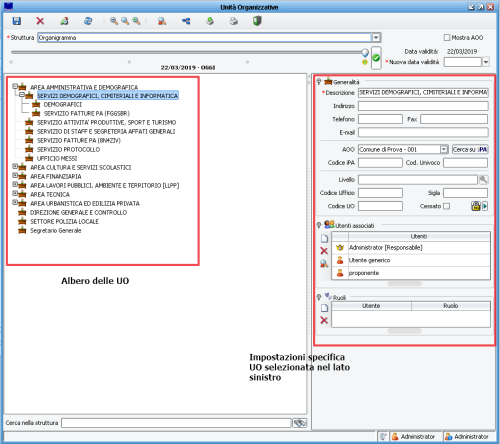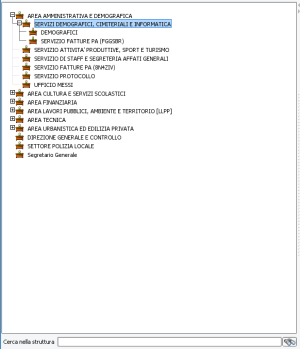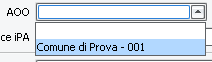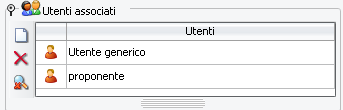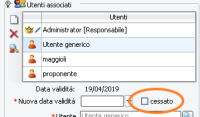Differenze tra le versioni di "Organigramma"
imported>Michele Tognon |
imported>Michele Tognon |
||
| Riga 63: | Riga 63: | ||
Questo perché il codice ID '''NON E' CAMBIATO'''! | Questo perché il codice ID '''NON E' CAMBIATO'''! | ||
Poiché non è possibile illustrare tutte le casistiche qui verranno riportati due casi tra i più generici che comunque illustreranno come "ragiona" JIride. | |||
=== <u>CASO 1. LA UO HA CAMBIATO NOME E ALCUNE SUE MANSIONI SONO STATE SCORPORATE E CREATA UNA NUOVA UO </u>=== | |||
Concreatamente, ipotizziamo che l'"AREA CULTURA E SERVIZI SCOLASTICI" venga scissa in "AREA CULTURA E BIBLIOTECA" e "AREA SERVIZI SCOLASTICI". In questo caso abbiamo una divisione in due UO e la UO di partenza cambia anche denominazione. Dobbiamo inoltre tener conto che tutto ciò che è stato registrato con la denominazione "AREA CULTURA E SERVIZI SCOLASTICI" deve rimanere invariato. | |||
# Creiamo una <u>NUOVA</u> UO chiamata "AREA SERVIZI SCOLASTICI" associandoci gli utenti | |||
# Se l'"AREA CULTURA E SERVIZI SCOLASTICI" aveva Uffici/Servizi che devono passare sotto la nuova UO usiamo [[File:Org frm sgancia uo.png]] e spostiamola con la freccina sulla nuova UO | |||
# Ora <u>CESSIAMO</u> [[File:Org frm cessa uo.png|200px]] la UO con la vecchia descrizione. In questa maniera l'ID rimane invariato preservando lo storico | |||
# <u>CREIAMO</u> una nuova UO chiamata "AREA CULTURA E BIBLIOTECA" e aggiungiamoci gli utenti associati. | |||
Il risultato finale sono due UO con due <u>nuovi</u> codici ID mentre la vecchia mantiene il vecchio ID preservando tutto lo storico fatto. In fase di ricerca si troverà nelle UO cessate "AREA CULTURA E SERVIZI SCOLASTICI" e invece nelle UO attuali le due nuove. In definitiva avendo sempre presente che si deve ragionare con il codice ID e non con la descrizione della UO e che possiamo creare/cessare/spostare singole UO siamo riusciti nell'obbiettivo. | |||
<div> | |||
{| cellspacing="8" | |||
|- valign="top" | |||
|width="25%" class="MainPageBG" style="border: 5px solid #F8CA8C; background-color: white; border-top-left-radius:14px; border-bottom-left-radius:14px;border-top-right-radius:14px; border-bottom-right-radius:14px;"| | |||
<div style="clear: right; text-align: left; float:left; padding: .4em .9em .9em"> | |||
'''NOTA ''' | |||
''Si consiglia di non togliere gli utenti dalle UO, facendo questo infatti l'utente perde di punto in bianco la possibilità di vedere gli atti pregressi perché non fa più parte della UO. Si consiglia invece di <u>cessare</u> l'utente in quella UO usando l'opzione [[File:Org frm cessa usr uo.png|200px]] questo permette all'utente di vedere gli atti creati fino a quel momento.'' | |||
</div> | |||
|} | |||
=== <u>CASO 2. RIORGANIZZAZIONE PROFONDA DELL'ENTE E CONSEGUENTE CAMBIAMENTO DELL'ORGANIGRAMMA </u>=== | |||
In questo caso viene chiesta una estesa revisione dell'Organigramma, fatto salvo che operando per ogni UO da modificare seguendo le indicazioni del CASO 1 si riesce a portare a termine il lavoro ci sono due modi che semplificano il lavoro. | |||
<u>'''Modo 1 - Nuova data di validità e modifica dell'Organigramma'''</u> | |||
Questo metodo prevede che il lavoro sia fatto '''interamente nello stesso momento''', non potete quindi fare una parte delle modifiche e il resto successivamente. Il segreto di questo metodo è la storicizzazione massiva di tutto l'organigramma ad una data. In pratica vengono storicizzati tutti gli ID dell'organigramma e ne viene creato uno tutto nuovo con le stesse identiche UO ma con ID diversi. In questa maniera, dopo aver dato una nuova data di validità è possibile anche solo cambiare la descrizione di una UO (cosa che nel caso 1 non si raccomandava). | |||
Quindi: | |||
# diamo una nuova data di validità all'intero Organigramma [[File:Org frm nuova data uo.png|250px]] | |||
# il sistema ci avverte [[File:Org frm nuova data msg uo.png|250px]] cliccando si l'operazione è eseguita. | |||
# Ora possiamo creare/cessare/spostare UO ma anche modificarne la descrizione, gli ID del vecchio organigramma sono storicizzati. | |||
Cosa succede agli atti storici? La nuova data di validità ha certamente creato una nuova struttura con nuovi ID ma ha pure "collegato" la vecchia UO con la nuova quindi il risultato è | |||
{| class="wikitable" | |||
| '''Prima ricercavo per "AREA CULTURA E SERVIZI SCOLASTICI..''' || [[File:Org frm ricerca1 uo.png]]|| '''Ora cerco per "AREA CULTURA SPORT E SERVIZI SCOLASTICI''' Ma trovo non solo protocolli/atti di questa UO ma anche della UO "storica"!! || [[File:Org frm ricerca3 uo.png]] | |||
|} | |||
Questo significa che se in futuro volessi filtrare per i soli atti/protocolli di "AREA CULTURA E SERVIZI SCOLASTICI" non potrei farlo! Attenzione, non è un errore!! E' una conseguenza della modalità che abbiamo scelto per modificare l'organigramma! L'importante è essere consapevoli delle conseguenze e, a seconda del risultato che vogliamo ottente, useremo un metodo rispetto ad un altro. | |||
Quando si opera sull'Organigramma non ci si deve concentrare solamente sul presente ma bisogna avere presente il passato e il futuro! | |||
<u>'''Modo 2 - Amministrazione strutire | |||
== Amministrazione Strutture == | == Amministrazione Strutture == | ||
Versione delle 15:06, 5 set 2019
| Settore Affari Generali | Protocollo Informatico | Delibere | Determine | Ordinanze | Decreti | Pec | Lista delle attività | Firma digitale | Il Fascicolo |
|---|
Introduzione
L'Organigramma dell'Ente è uno dei componenti fondamentali per usare gli applicativi degli affari generali. Esso è unico e tutti gli applicativi pescano da qui per individuare Uunità Organizzative (UO) come Aree/Settori/Uffici/Servizi, qui si associano alle UO gli utenti, qui si associano alle UO i responsabili firmatari.
La Finestra dell'Organigramma
La finestra principale dell'Organigramma si trova in 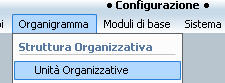 si apre in questa maniera
si apre in questa maniera
essa si divide in tre sezioni:
Creare una nuova UO
Per creare una nuova UO posizionarsi nella sezione dell'Albero delle UO e cliccare con il tasto DESTRO del mouse sulla parte "vuota" della sezione
apparirà una nuova UO che va compilata
i dati da compilare sono nella sezione destra, si raccomanda, comunque di visionare alcune UO già presenti per verificare come sono configurate, infatti spesso le configurazioni delle UO sono molto differenti da cliente a cliente a secondo delle esigenze. I dati minimi e sufficienti sono:
Una volta caricati i dati si deve salvare cliccando ![]() .
.
Modificare una UO
La "modifica" di una UO è una procedura molto delicata. Come prima cosa è bene che se non si hanno le idee chiare su cosa si vuole fare è meglio non modificare nulla. Infatti la "modifica" di una UO può avere varie "sfumature" le quali prevedono sicuramente procedure diverse per eseguirle. Facciamo degli esempi, non sono comunque esaustivi delle varie casisstiche:
- E' cambiato il nome della UO ma i componenti sono rimasti gli stessi.
- La UO ha cambiato nome ma alcune sue funzioni sono state scorporate
- La UO si è divisa in due nuove UO con descrizioni differenti
Ognuna di queste casistiche prevede operazioni differenti. Tutte però possono essere elaborate avendo bene a mente come funziona l'Organigramma. Su tutte c'è una regola che bisogna assolutamente ricordare e su cui ruota tutta la gestione dell'Organigramma. Ovvero...
|
REGOLA FONDAMENTALE DEL FUNZIONAMENTO DELL'ORGANIGRAMMA OGNI UO E' RAPPRESENTATA DA UN CODICE NUMERICO CHIAMATO "ID". TALE CODICE ID E' L'UNICA COSA CHE JIRIDE GUARDA. L'ID E' FONDAMENTALE PER MANTENERE L'INTEGRITA' DEI DATI PREGRESSI COME PROTOCOLLI O ATTI REGISTRATI PER LA UO ASSOCIATA ALLO SPECIFICO ID. |
Quindi facendo un esempio banale riprendendolo dal primo punto, se voglio cambiare la denominazione della UO devo SEMPRE tenere a mente cosa può succedere ai dati pregressi già registrati con la denominazione che viene storicizzata. Se cambio direttamente la descrizione della UO STO SBAGLIANDO perché in questa maniera MANTENGO LO STESSO ID PER UNA UO CHE HA CAMBIATO NOME. Il risultato, non voluto, sarà che tutto quello registrato fino a qual momento con il nome della vecchia UO passa automaticamente ad avere il nome della nuova UO.
Questo perché il codice ID NON E' CAMBIATO!
Poiché non è possibile illustrare tutte le casistiche qui verranno riportati due casi tra i più generici che comunque illustreranno come "ragiona" JIride.
CASO 1. LA UO HA CAMBIATO NOME E ALCUNE SUE MANSIONI SONO STATE SCORPORATE E CREATA UNA NUOVA UO
Concreatamente, ipotizziamo che l'"AREA CULTURA E SERVIZI SCOLASTICI" venga scissa in "AREA CULTURA E BIBLIOTECA" e "AREA SERVIZI SCOLASTICI". In questo caso abbiamo una divisione in due UO e la UO di partenza cambia anche denominazione. Dobbiamo inoltre tener conto che tutto ciò che è stato registrato con la denominazione "AREA CULTURA E SERVIZI SCOLASTICI" deve rimanere invariato.
- Creiamo una NUOVA UO chiamata "AREA SERVIZI SCOLASTICI" associandoci gli utenti
- Se l'"AREA CULTURA E SERVIZI SCOLASTICI" aveva Uffici/Servizi che devono passare sotto la nuova UO usiamo
 e spostiamola con la freccina sulla nuova UO
e spostiamola con la freccina sulla nuova UO - Ora CESSIAMO
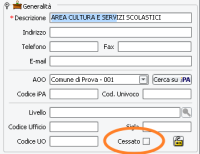 la UO con la vecchia descrizione. In questa maniera l'ID rimane invariato preservando lo storico
la UO con la vecchia descrizione. In questa maniera l'ID rimane invariato preservando lo storico - CREIAMO una nuova UO chiamata "AREA CULTURA E BIBLIOTECA" e aggiungiamoci gli utenti associati.
Il risultato finale sono due UO con due nuovi codici ID mentre la vecchia mantiene il vecchio ID preservando tutto lo storico fatto. In fase di ricerca si troverà nelle UO cessate "AREA CULTURA E SERVIZI SCOLASTICI" e invece nelle UO attuali le due nuove. In definitiva avendo sempre presente che si deve ragionare con il codice ID e non con la descrizione della UO e che possiamo creare/cessare/spostare singole UO siamo riusciti nell'obbiettivo.
CASO 2. RIORGANIZZAZIONE PROFONDA DELL'ENTE E CONSEGUENTE CAMBIAMENTO DELL'ORGANIGRAMMA
In questo caso viene chiesta una estesa revisione dell'Organigramma, fatto salvo che operando per ogni UO da modificare seguendo le indicazioni del CASO 1 si riesce a portare a termine il lavoro ci sono due modi che semplificano il lavoro.
Modo 1 - Nuova data di validità e modifica dell'Organigramma Questo metodo prevede che il lavoro sia fatto interamente nello stesso momento, non potete quindi fare una parte delle modifiche e il resto successivamente. Il segreto di questo metodo è la storicizzazione massiva di tutto l'organigramma ad una data. In pratica vengono storicizzati tutti gli ID dell'organigramma e ne viene creato uno tutto nuovo con le stesse identiche UO ma con ID diversi. In questa maniera, dopo aver dato una nuova data di validità è possibile anche solo cambiare la descrizione di una UO (cosa che nel caso 1 non si raccomandava).
Quindi:
- diamo una nuova data di validità all'intero Organigramma
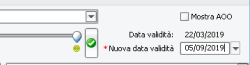
- il sistema ci avverte
 cliccando si l'operazione è eseguita.
cliccando si l'operazione è eseguita. - Ora possiamo creare/cessare/spostare UO ma anche modificarne la descrizione, gli ID del vecchio organigramma sono storicizzati.
Cosa succede agli atti storici? La nuova data di validità ha certamente creato una nuova struttura con nuovi ID ma ha pure "collegato" la vecchia UO con la nuova quindi il risultato è
| Prima ricercavo per "AREA CULTURA E SERVIZI SCOLASTICI.. | 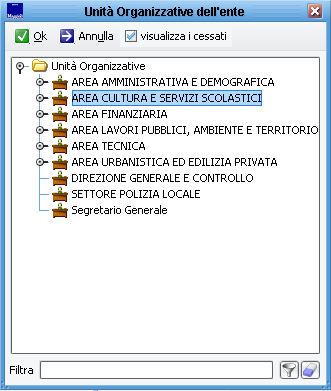 |
Ora cerco per "AREA CULTURA SPORT E SERVIZI SCOLASTICI Ma trovo non solo protocolli/atti di questa UO ma anche della UO "storica"!! | 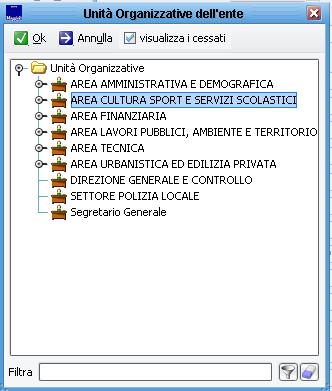
|
Questo significa che se in futuro volessi filtrare per i soli atti/protocolli di "AREA CULTURA E SERVIZI SCOLASTICI" non potrei farlo! Attenzione, non è un errore!! E' una conseguenza della modalità che abbiamo scelto per modificare l'organigramma! L'importante è essere consapevoli delle conseguenze e, a seconda del risultato che vogliamo ottente, useremo un metodo rispetto ad un altro.
Quando si opera sull'Organigramma non ci si deve concentrare solamente sul presente ma bisogna avere presente il passato e il futuro!
Modo 2 - Amministrazione strutire
Amministrazione Strutture
Funzioni
Cambio Amministrazione
Procedura per il cambio Amministrazione dopo le Elezioni